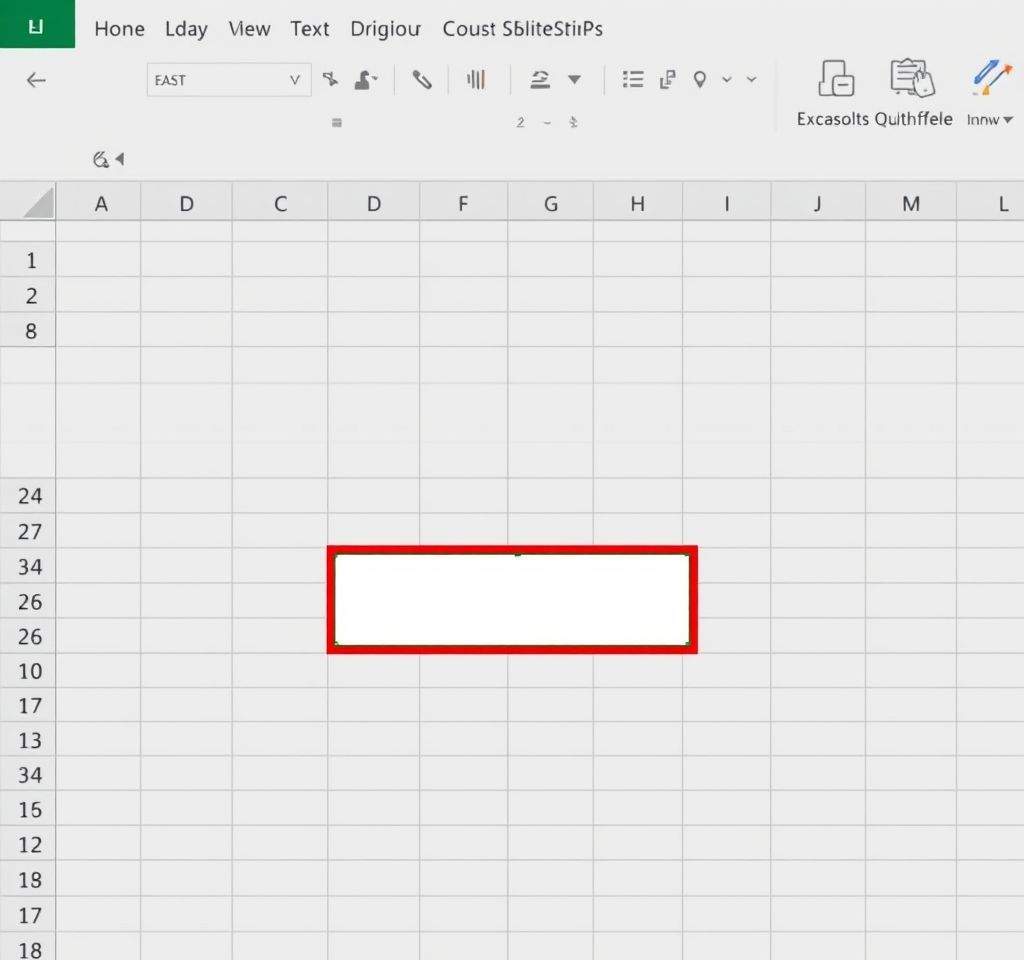
엑셀에서 작업할 때 완료된 항목이나 수정이 필요한 데이터를 시각적으로 표시하는 방법 중 하나가 바로 취소선 기능입니다. 할 일 목록 관리부터 데이터 수정 내역 추적까지, 엑셀 취소선 넣기는 업무 효율성을 크게 향상시켜주는 필수 기능입니다. 이 가이드에서는 단축키부터 조건부 서식까지 모든 취소선 적용 방법을 상세히 다루어 드리겠습니다.
엑셀 취소선 기본 단축키와 활용법
가장 빠르고 효율적인 엑셀 취소선 넣기 방법은 단축키를 사용하는 것입니다. Windows 환경에서는 Ctrl+5를 누르면 선택된 셀에 즉시 취소선이 적용되며, 동일한 단축키를 다시 누르면 취소선이 제거됩니다. Mac 사용자의 경우 Command+Shift+X 조합을 사용하면 됩니다.
- Windows: Ctrl+5 키 조합으로 취소선 적용 및 해제
- Mac: Command+Shift+X 키 조합 사용
- 여러 셀을 선택한 상태에서 단축키를 누르면 모든 선택된 셀에 일괄 적용
- 셀 전체가 아닌 특정 텍스트만 선택하여 부분적 취소선 적용 가능
이러한 단축키 활용은 반복적인 작업에서 특히 유용하며, 마이크로소프트 공식 가이드에서도 권장하는 방법입니다.
셀 서식을 통한 취소선 설정 방법
단축키가 익숙하지 않은 사용자나 다양한 서식 옵션을 함께 설정하고 싶을 때는 셀 서식 대화상자를 활용할 수 있습니다. 이 방법은 취소선과 함께 글꼴 색상, 크기 등을 동시에 조정할 때 매우 효과적입니다.
먼저 취소선을 적용할 셀이나 텍스트를 선택한 후, Ctrl+1을 눌러 셀 서식 대화상자를 엽니다. 글꼴 탭에서 효과 섹션의 취소선 체크박스를 선택하고 확인을 누르면 적용됩니다. 이 방법을 통해 다른 서식 효과들과 함께 조합하여 더욱 세밀한 서식 설정이 가능합니다.
- Ctrl+1로 셀 서식 대화상자 열기
- 글꼴 탭의 취소선 옵션 체크
- 다른 서식 요소들과 동시 설정 가능
조건부 서식으로 자동 엑셀 취소선 적용하기
보다 고급 활용법으로는 조건부 서식을 통한 자동 취소선 적용이 있습니다. 특정 조건을 만족할 때 자동으로 취소선이 적용되도록 설정하면, 할 일 목록이나 프로젝트 관리에서 매우 유용합니다.
홈 탭의 조건부 서식 메뉴에서 새 규칙을 선택하고, 수식을 사용하여 서식을 지정할 셀 결정 옵션을 선택합니다. 예를 들어 상태 열에 완료라고 입력되면 해당 행에 취소선이 적용되도록 수식을 설정할 수 있습니다. 이를 통해 엑셀 전문가들이 권장하는 효율적인 데이터 관리가 가능합니다.
- 홈 탭 → 조건부 서식 → 새 규칙 선택
- 수식 기반 조건 설정으로 자동화 구현
- 프로젝트 관리 및 할 일 목록에 최적화된 기능
빠른 실행 도구 모음에 취소선 버튼 추가
자주 사용하는 기능이라면 빠른 실행 도구 모음에 취소선 버튼을 추가하는 것이 좋습니다. 도구 모음 우측 끝의 드롭다운 화살표를 클릭하고 추가 명령을 선택합니다. 명령 선택 드롭다운에서 모든 명령을 선택한 후 취소선을 찾아 추가하면 원클릭으로 취소선을 적용할 수 있습니다.
이 방법은 엑셀 효율성 전문가들이 자주 추천하는 방식으로, 마우스 중심 작업 환경에서 특히 유용합니다. 버튼을 추가한 후에는 셀을 선택하고 해당 버튼을 클릭하기만 하면 취소선이 즉시 적용됩니다.
텍스트 일부분만 취소선 적용하는 고급 기법
때로는 셀 전체가 아닌 특정 단어나 구문에만 취소선을 적용해야 할 경우가 있습니다. 이럴 때는 셀을 더블클릭하여 편집 모드로 진입한 후, 취소선을 적용할 텍스트만 선택하고 Ctrl+5를 누르면 됩니다. 이 기능은 회의 노트나 문서 검토 시 매우 유용합니다.
- 셀 더블클릭으로 편집 모드 진입
- 특정 텍스트 선택 후 단축키 적용
- 문서 검토 및 수정 작업에 최적화
이러한 부분적 취소선 적용은 전문적인 엑셀 활용법에서 자주 사용되는 고급 기술 중 하나입니다.
엑셀 취소선 관련 주의사항과 최적화 팁
취소선 사용 시 몇 가지 주의사항을 염두에 두어야 합니다. 첫째, 취소선은 시각적 효과일 뿐 실제 데이터 값에는 영향을 주지 않습니다. 수식 계산에서는 취소선이 적용된 셀의 값도 정상적으로 참조됩니다. 둘째, 너무 많은 취소선 사용은 가독성을 떨어뜨릴 수 있으므로 적절한 수준에서 활용해야 합니다.
또한 인쇄 시에도 취소선이 함께 출력되므로, 보고서나 공식 문서에서는 신중하게 사용해야 합니다. 조건부 서식으로 설정된 취소선을 제거하려면 해당 조건부 서식 규칙을 삭제해야 하며, 일반 서식으로 적용된 취소선은 단축키나 서식 대화상자를 통해 제거할 수 있습니다. 이러한 기본 원리를 이해하고 활용하면 엑셀에서 더욱 효과적인 데이터 관리가 가능해집니다.



